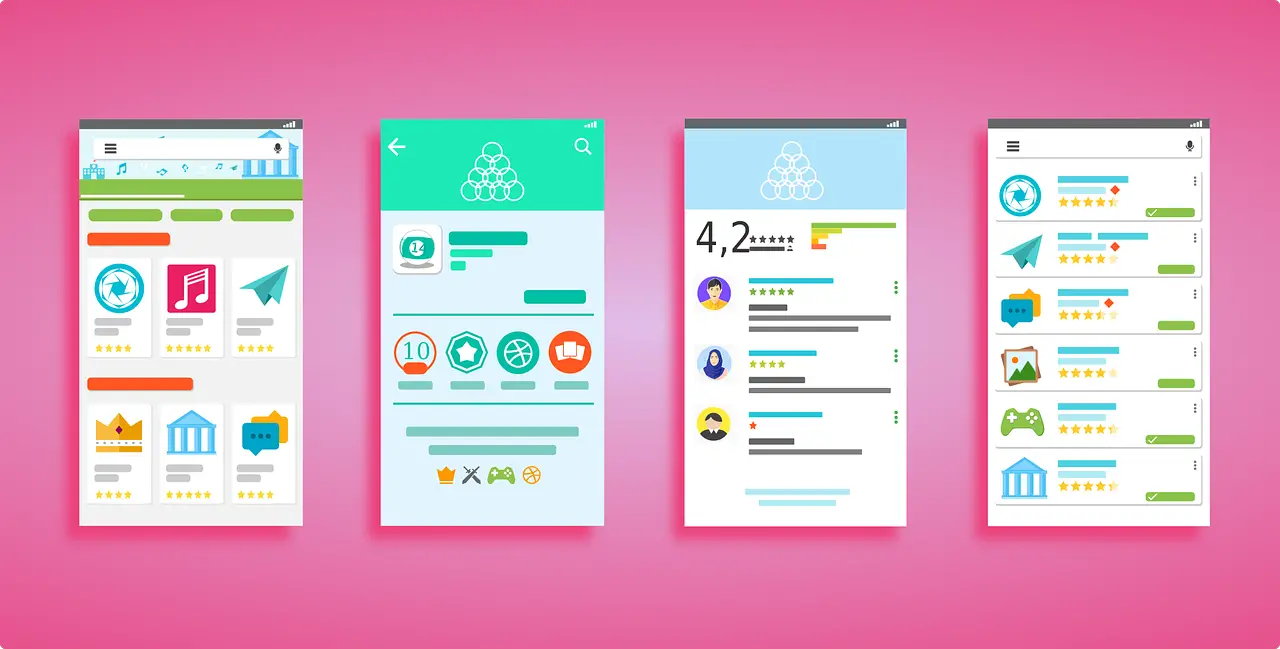Calman ユーザー インターフェイスは、メーター、ソース、ディスプレイなどのさまざまなデバイスを校正および制御するための包括的なツールとして機能します。幅広い機能とオプションを備えたこのインターフェイスは、ユーザーフレンドリーで効率的なエクスペリエンスをユーザーに提供することを目的としています。 Calman インターフェイスは、校正セッションとレポートの保存と読み込み、ライセンスとログ情報へのアクセス、異なるモードまたは設定間でのデータの比較の有効化などの機能を提供することにより、ユーザーが校正タスクを効果的に管理できるようにします。さらに、インターフェイスにはメーター コントロール、ソース コントロール、およびディスプレイ コントロール用の特定のタブが含まれており、ユーザーは新しいデバイスの検索と接続、ディスプレイの種類と解像度の設定、DDC タブまたは別のウィンドウを介したアクセス コントロールを行うことができます。さらに、Calman インターフェースは非標準用途向けのカスタマイズ オプションを提供し、ユーザーが校正ターゲットと測定オフセットを設定できるようにします。 Calman ユーザー インターフェイスは、その包括的な機能とユーザーフレンドリーなデザインにより、デバイスの校正と制御における革新を求めるユーザーのニーズを満たすことを目的としています。
重要なポイント
- Calman ユーザー インターフェイスは、幅広い機能とオプションを備えた、デバイスの調整と制御のための包括的なツールを提供します。
- インターフェイスはユーザーフレンドリーで効率的で、キャリブレーションセッションやレポートの保存とロード、および異なるモードや設定間のデータの比較が簡単に行えます。
- Calman インターフェイスは、メーター コントロール タブ、ソース コントロール タブ、ディスプレイ コントロール タブ、DDC タブなどのさまざまなタブに編成されており、ユーザーはさまざまなコントロールやカスタマイズ オプションに簡単にアクセスできます。
- このインターフェイスには、校正セッションの保存とロード、ライセンスとログ情報へのアクセス、将来の参照のために校正設定とデータを保存するためのメニュー機能も含まれています。さらに、履歴タブにより、データの比較やキャリブレーション結果の分析が簡単に行えます。
Calman UI の概要
Calman UI の概要では、Calman ソフトウェアで利用できるさまざまな機能の包括的な概要を提供します。これらの機能には、Calman メニュー、履歴タブ、メーター制御タブ、ソース制御タブ、表示制御タブ、設定、基本ワークフロー オプション、高度なワークフロー オプション、アプリケーション測定オプション、およびアプリケーション設定が含まれます。
Calman メニューを使用すると、ユーザーは調整セッションの保存とロード、ライセンスとログ情報へのアクセス、調整レポートのロードなどの機能にアクセスできます。履歴タブを使用すると、ユーザーはレイアウトを複製して追加の測定値を取得したり、異なるモードまたは設定間でデータを比較したりできます。 [メーター コントロール] タブを使用すると、ユーザーはメーターの検索と接続、表示タイプの設定、露出モードの変更、メーター プロファイルの作成を行うことができます。 [ソース コントロール] タブを使用すると、ユーザーはソースに接続し、解像度とパターン遅延を設定できます。 [ディスプレイ コントロール] タブを使用すると、ユーザーはディスプレイまたはビデオ プロセッサを検索して接続し、キャリブレーションの場所を選択し、コントロールにアクセスできます。その他の機能には、設定変更、ワークフロー オプション、アプリケーション設定などがあります。
カルマンメニュー
Calman UI 内の Calman メニューでは、調整セッションの保存とロード、ライセンスとログ情報へのアクセス、調整レポートのロードなど、さまざまな機能へのアクセスが提供されます。メニューは、次のようないくつかのオプションで構成されています。
-
キャリブレーション セッションの保存: このオプションを使用すると、ユーザーは現在のキャリブレーション セッションを保存でき、将来の参照のためにすべてのキャリブレーション設定とデータが確実に保存されます。
-
キャリブレーション セッションのロード: ユーザーは、このオプションを選択すると、以前に保存したキャリブレーション セッションにアクセスし、特定のキャリブレーションを取得して作業を続けることができます。
-
校正レポートのロード: このオプションを使用すると、ユーザーは以前の校正セッションで生成された校正レポートをロードして表示し、校正結果の詳細な分析を提供できます。これらのレポートは、進行状況を追跡し、さらに調整が必要な領域を特定するのに役立ちます。
履歴タブ
Calman UI の履歴タブを使用すると、さまざまなモードまたは設定間のデータを簡単に比較でき、キャリブレーション結果を分析し、情報に基づいて最適な表示パフォーマンスを調整するための貴重なツールを提供します。これらのタブを使用すると、ユーザーは現在のレイアウトを複製して追加の読み取りを行うことができ、並べて比較できるようになります。この機能は、さまざまなキャリブレーション モードまたは設定をテストして、どれが望ましい結果を生み出すかを判断する場合に特に役立ちます。異なるモードや設定のデータを比較することで、ユーザーはパフォーマンスの不一致や変動を特定し、必要な調整を行うことができます。これにより、ディスプレイが正確に調整され、可能な限り最高の画質が提供されるようになります。履歴タブにはキャリブレーション データの包括的な概要が表示され、ユーザーは情報に基づいて希望のディスプレイ パフォーマンスを達成するための決定を下すことができます。
メーター制御タブ
「メーターコントロール」タブを使用すると、新しいメーターの検索と接続、表示タイプの設定、メーター露出モードの変更、メータープロファイルの作成が可能になり、校正プロセスの精度と効率が向上します。このタブを使用すると、ユーザーは新しいメーターを検索して接続できるため、メーターとソフトウェア間の互換性と適切な通信が確保されます。ユーザーは、メーターが測定する表示タイプを設定して、正確な測定値を確保することもできます。さらに、メーターの露出モードを調整できるため、ユーザーはさまざまな照明条件でメーターのパフォーマンスを最適化できます。さらに、ユーザーはメータープロファイルを作成するオプションがあり、特定の校正タスク用にカスタマイズして保存できるため、校正プロセスが合理化され、一貫性が向上します。全体として、「メーター制御」タブはメーターに対する包括的な制御を提供し、ユーザーが正確で信頼性の高い校正結果を達成できるようにします。